



|

|

|
Работа с
xterm
Несмотря на привлекательный
вид и дружественность графического интерфейса X Windows, а также возможность
создавать полностью графические программы, Linux, как один из вариантов Unix,
остается операционной системой на основе командной строки.
Безусловно, можно неделями
работать в Linux, не задумываясь о командной строке, однако время от времени
к ней приходится обращаться, чтобы воспользоваться всеми возможностями операционной
системы.
К счастью, для этого не
надо отказываться от X Windows. Командная строка доступна в окне программы xterm,
полностью интегрированном в среду X Windows. Это окно с полосами прокрутки и
всеми свойствами окна - можно, к примеру, менять его размеры или копировать
информацию из других окон и вставлять в них, чего никак нельзя делать в стандартной
консоли Linux.
Примечание
Чтобы открыть окно xterm в Linux Red Hat 7.1, достаточно выполнить команду Regular XTerm из подменю System меню Programs. GNOmE включает клон xterm, известный как GNOmE terminal. Данная глава в деталях описывает xterm, поскольку эта программа доступна в различных графических оболочках Linux, включая КОЕ. Большинство описываемых команд работает и в GNOmE terminal, но некоторые слегка отличаются по синтаксису (например, требуют дополнительного дефиса). В этой главе отмечаются только существенные функциональные отличия между двумя упомянутыми разновидностями программы.
Дополнительное окно xterm
можно открыть с командной строки уже открытого окна командой
$ xterm &
или, если файл иршраммы
окажется не в текущем каталоге, $ /usr/XllR6/bin/xterm &
Совет
Расположение файлов можно задать командой locate. Чтобы найти каталог, в котором расположена программа xterm, выполните команду locate xterm. К сожалению, locate не работает с новыми или перемещенными файлами; для их поиска применяйте команду find (см. гл. 13).
Кроме того, дополнительное
окно GNOmE terminal можно запустить из командной строки другого окна xterm командой
$
gnome-terminal &
или щелчком на значке терминала
в панели GNOmE.
По умолчанию, размеры открывшегося
окна - 80 символов в ширину и 24 строки в высоту, полоса прокрутки слева. Можно
менять размеры окна, чтобы получить больше места для просмотра информации и
работы. Обратите внимание: в окне xterm Linux Red Hat 7.1 (рис. 9.1) информация
выводится черными символами на белом фоне (по умолчанию). По умолчанию в качестве
заголовка окна используется имя пользователя и каталог.
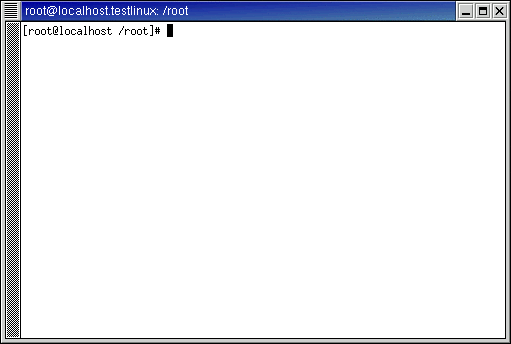
Рис. 9.1. Окно xterm

|

|

|